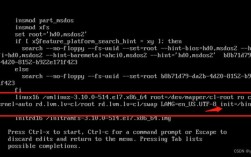在现代操作系统中,密码是保护用户账户安全的第一道防线,有时由于各种原因,用户可能会忘记自己的centos系统登录密码,本文将详细介绍如何在CentOS系统中重置登录密码,包括单用户模式、救援模式和远程访问三种方法,通过这些方法,用户可以重新获得对系统的访问权限,确保系统正常运行。
一、单用户模式
单用户模式是一种无需输入密码即可直接进入系统的方法,以下是具体步骤:
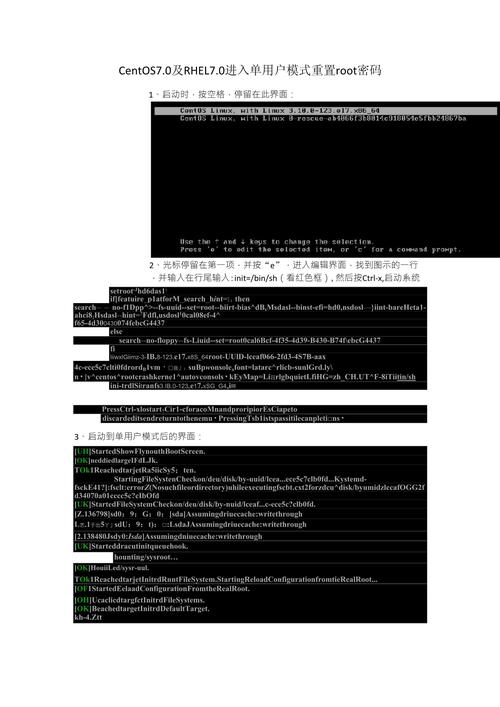
1、重启服务器:重新启动服务器,并在启动过程中按住Shift键以进入GRUB菜单。
2、选择高级选项:在GRUB菜单中选择“高级选项”,然后选择带有“单用户模式”标签的条目。
3、挂载根文件系统:系统将提示您输入root密码,由于已忘记密码,按Enter跳过此步骤。
4、重置root密码:使用以下命令重置root密码:
- passwd root
输入并确认您的新密码,两次密码需保持一致性。
5、重新启动系统:键入reboot命令以重新启动服务器。
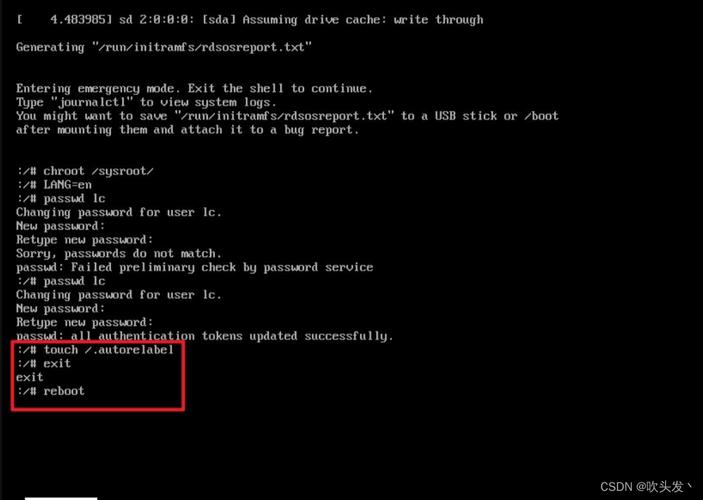
二、救援模式
救援模式适用于完全无法访问系统的情况,以下是具体步骤:
1、启动救援模式:使用CentOS Live CD/USB启动服务器,选择“救援模式”。
2、挂载根文件系统:在救援系统中,执行以下命令挂载根文件系统:
- mount /dev/sdaX /mnt
其中/dev/sdaX为实际的根分区。
3、切换到根环境:执行以下命令切换到根环境:
- chroot /mnt
4、重置root密码:使用以下命令重置root密码:
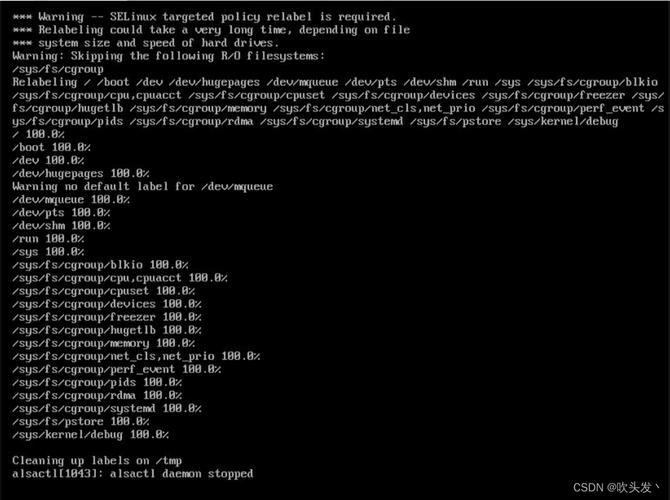
- passwd root
输入并确认您的新密码。
5、退出救援模式:执行以下命令退出救援模式并重新启动系统:
- exit
- umount /mnt
- reboot
三、远程访问
如果服务器可以通过ssh远程访问,可以使用以下步骤重置密码:
1、通过SSH连接服务器:使用SSH连接到服务器:
- ssh username@server_ip
其中username为具有sudo权限的用户。
2、重置root密码:在远程提示符下,使用以下命令重置root密码:
- sudo passwd root
输入并确认您的新密码。
无论是通过单用户模式、救援模式还是远程访问,都可以有效地重置CentOS系统的登录密码,选择适合自己情况的方法进行操作,可以快速恢复对系统的访问权限,建议定期更换密码并使用强密码,以提高系统安全性。